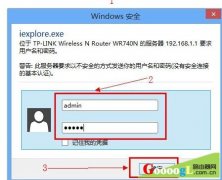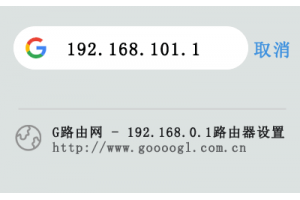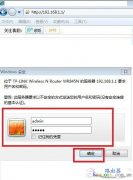Android上的USB调试模式打开的方法
Android非常易于使用,但它为高级用户提供了许多隐藏功能。其中许多隐藏在“ 开发人员选项”菜单中。这些功能对于Android应用程序的开发人员至关重要,但对普通用户而言却不那么重要。
Android 调试器是最著名的Android开发人员功能之一。您可能已经看到过这个术语,并且想知道如何启用它。让我们看看什么是安卓Android USB调试模式以及如何开启它。
什么是USB调试模式?
USB调试允许Android设备与运行Android SDK的计算机进行通信以使用高级操作。
开发Android应用程序时,必须在计算机上安装Android Software Developer Kit(SDK)。SDK为开发人员提供了为特定平台创建应用程序所需的工具。
启用USB调试可以使您的手机与PC进行通信,以便您可以利用这些工具。
如何在Android上启用USB调试?
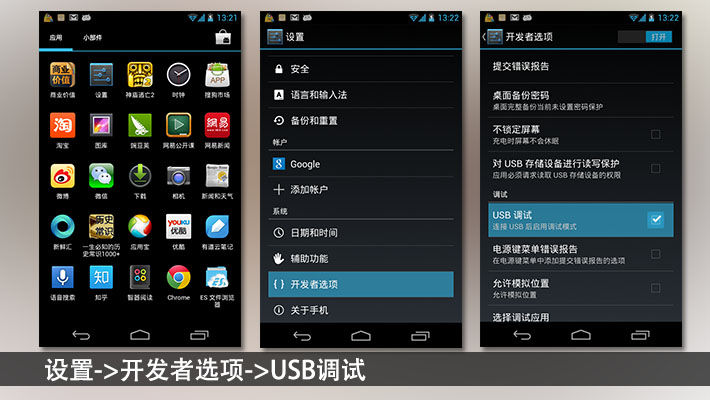
在Android设备上,您可以在“ 开发人员选项”菜单中找到“ USB调试”,默认情况下该菜单是处于隐藏状态的。
要解锁,请前往“设置”并向下滚动至“ 关于手机”。再次向下滚动,您将在底部看到内部版本号条目。轻按几次,您将看到一条通知,通知您您现在是开发人员。
现在,跳回到“设置”并向下滚动到访问“ 关于手机”的底部。在Android Pie和更高版本上,您需要打开“ 系统”条目并展开“ 高级”部分。在这里,您将看到一个名为开发者选项的新条目。在较旧版本的Android上,您会看到关于手机旁边列出的开发人员选项条目。
无论如何,一旦进入内部,请在“ 调试”标题下查找USB调试。点击滑块以启用它,并确认Android发出的警告,告知您了解此功能的作用。
现在,您已打开USB调试。要使用它,您只需要使用USB电缆将手机插入PC。执行此操作时,您会在手机上看到提示,询问您是否要为该特定计算机授权USB调试。这是一项旨在保护您的设备免受攻击的安全性功能,因此在接受之前,请确保您信任计算机。
如果您错误接受设备的提示,请选择“ 撤消USB调试授权”以重置所有受信任的计算机。
Android USB调试有什么作用?
如果没有USB调试,则无法通过USB电缆将任何高级命令发送到手机。因此,开发人员需要启用USB调试,以便将应用程序推送到其设备进行测试并与之交互。
当您在Android Studio中创建新版本的应用程序并要对其进行测试时,只需单击几下即可将其推送到连接的设备上。构建完成后,它将立即运行并弹出在您的设备上。
最后修改时间:2020-01-02
最新文章
- 05-10 如何使用智能手机做电视的遥控器?
- 03-01 重置路由器后宽带账号和密码怎么查
- 02-19 WiFi连接出现无互联网连接什么意思?
- 02-17 怎么重新设置wifi密码步骤
- 01-01 如何将别人踢出您的路由器WiFi网络
- 07-08 没有密码怎么连接wifi无线网